先日購入した11インチiPad Proのレビュー第2回目。
今回は電源を入れてからの初期設定と、これまで使っていた10.5インチiPad Proとの比較をレビューしていきます。
電源を入れるとまずは言語の選択。
その次はクイックスタートの設定に入ります。
このクイックスタートがとても便利です。
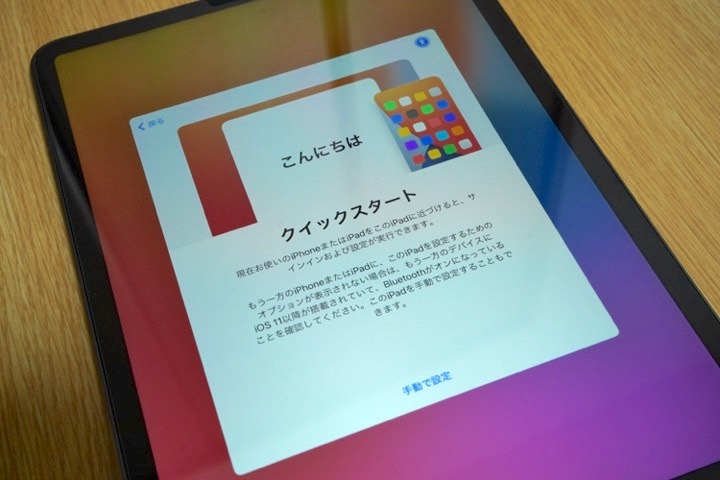
これまで使っていた引き継ぎ元となるiPad ProをBluetoothをオンにした状態で横に置くと検出され、引き継ぎ元の方で使用してきたパスコードを引き継ぎ先の端末に入力します。
それから引き継ぎ先の端末に表示された模様を引き継ぎ元の端末のカメラで読み取ります。
これだけの操作でこれまで使っていた端末の設定やホーム画面のアプリの並びなどが新しい端末でも使えるようになります。
ちなみに、iPadだけでなくiPhoneから引き継ぐことも可能です。

便利なクイックスタートですが、Face IDとApple Payは新しい端末でも設定し直す必要がありました。
ちなみに、Apple Payの設定をしようといつも通りdカードを登録しようとしたら登録端末の上限に達しているとのメッセージが表示されエラーになりました。
やむを得ずここでの設定はスキップしましたが、後から調べてみると同じdカードで登録できるのは5台までなようです。
MacBook AirやApple Watchなど、すでに5台登録していたみたいなのでこれまで使っていたiPad Proでの登録を削除してから新しい端末で登録することになりました。
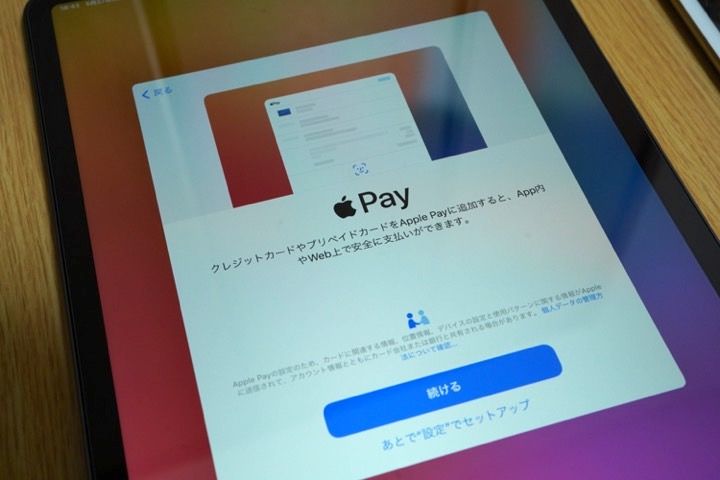
データの転送は2通りあります。
端末同士で直接データのやり取りをすると時間がかかるので、自分はiCloudからダウンロードすることにしました。
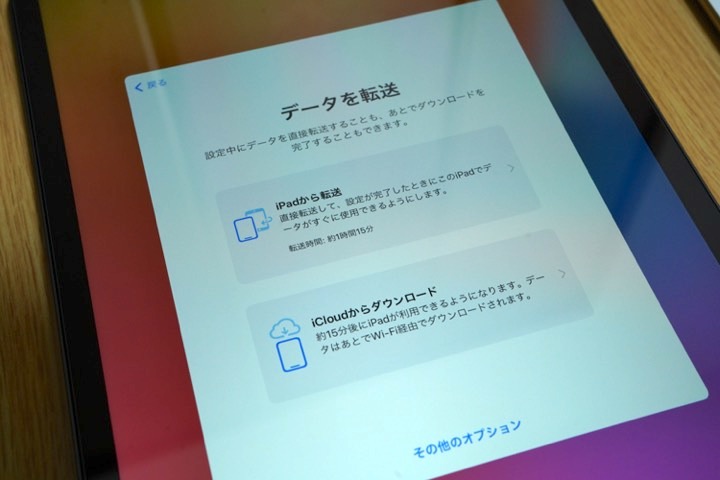
2つのiPad Proが並んでいるので、ここで外観を見比べてみることにします。
ホームボタンが無くなったこともあってディスプレイのサイズは10.5インチから11インチへとわずかに大きくなり、枠(ベゼル)の色は白から黒に。
iPhoneの場合は端末をポケットから取り出しながらホームボタンに指を当てておくとすぐにロック解除ができるTouch IDが便利でしたが、iPadはカバーを付けているしiPhoneのような動作をすることもないのでホームボタンはそれほど必要には感じていません。
むしろすっきりした印象で好感を持っています。

しかしこれまで購入を見送ってきた原因は端末のカラー展開でした。
11インチiPad Proは第1世代から第3世代までシルバーとスペースグレイの2色展開が続いています。
ゴールドカラー好きな自分としてはこの点が最大の問題でした。
それでも永遠に待つわけにもいかないので、カラーは諦めてこのタイミングでの購入となりました。

丸みを帯びた形状から角張ったことで厚みを感じやすくなりました。
見た目にも厚みを増したように思っていたのですが、公表されているスペック値では6.1mm→5.9mmへとわずかながらスリムになっているようです。
高さは250.6mm→247.6mm、重量はWi-Fiモデルだと469g→466gとなっている一方で、横幅だけは174.1mm178.5mmへサイズアップしています。

カメラの出っ張りは10.5インチiPad Proでも相変わらずでした。
どちらもカメラ側を下にして平らな場所に置くと少し傾いてしまいます。
ケースを付ければ大した問題ではなくなるのですが、10.5インチiPad Proは背面側はフィルムを付けていただけだったので自分にとっては結構な不満点でした。
10.5インチiPad Proではカメラレンズは1つだけでその部分だけが出っ張っていたのに対し、11インチiPad Proはカメラ部分の四角い箇所全体が出っ張っているのに加えてレンズの部分もわずかに出っ張っている2段構造なので、その傾向はより顕著に。

以上、初期設定とこれまで使っていたiPad Proとの比較でした。
クイックスタートのおかげで今までの環境をほぼほぼ引き継げたこともあって、今のところ11インチiPad Proは「新しい感動」というよりも「いつも通り使える安心感」の方が大きいです。
この第3世代ではCPUがMacにも採用されているM1チップが搭載され、よりPCライクな使い方が期待されていることと思いますが、現状のiPadOSでそのパフォーマンスを感じるシーンは正直まだないのもその要因かもしれません。
ただ、先日のWWDCでiPadOS15の発表もありましたし、今後の進化に期待しております。
10.5インチiPad Proを購入した当初は、iPad miniからの買い替えということでなるべくミニマムに運用したくて、カバーはディスプレイ部だけとして背面は保護フィルムを貼るに留めていました。
新しいiPad Proでもその考えは継続させたかったのですが、カバーだけという商品がなかなか見つからず、端末購入時には結論が出ず棚上げにしていました。
しかしスタンドがないのが不便という事情で早く手に入れる必要が出たので、後日純正のSmart Folioを買ってきました。
次回はこちらをレビューします。




